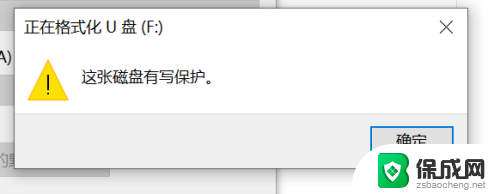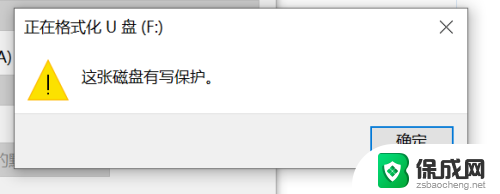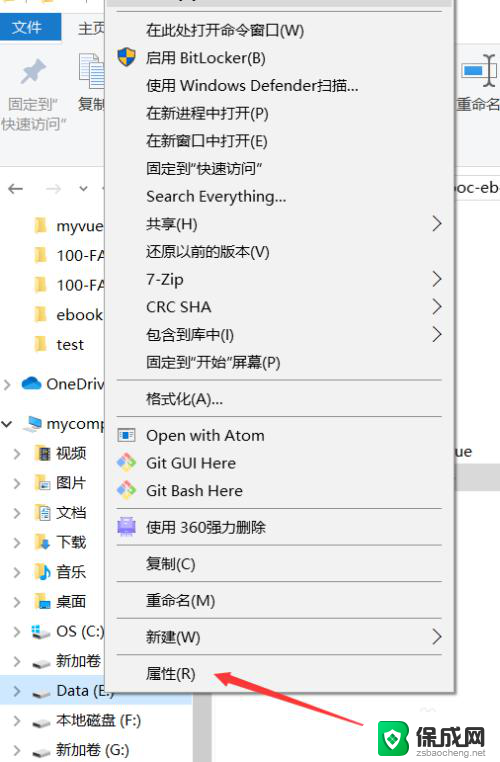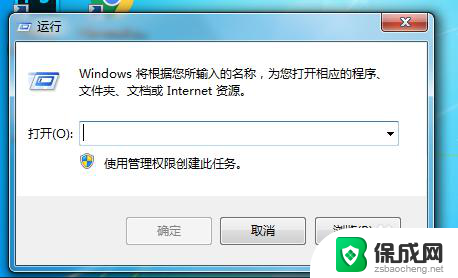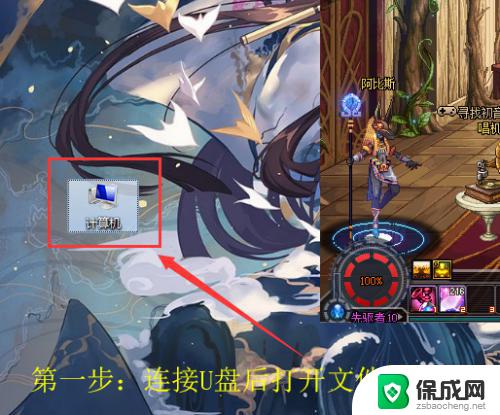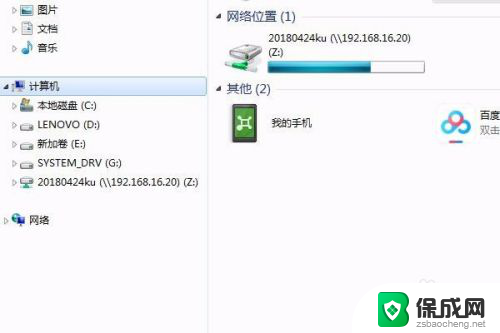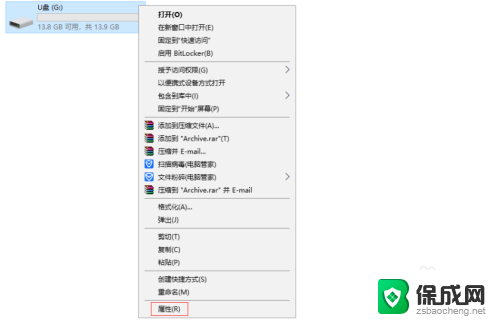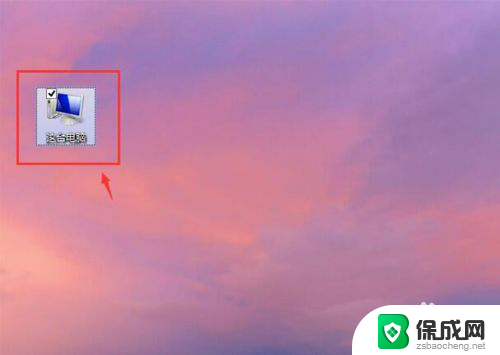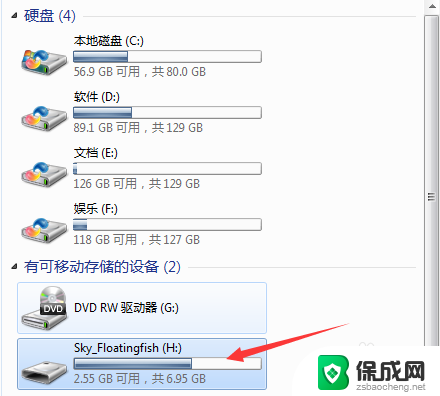u盘格式化有写保护怎么弄 U盘显示有读写保护怎么解决
更新时间:2024-02-25 17:01:20作者:xiaoliu
当我们使用U盘进行数据传输或存储时,有时会遇到一些问题,如U盘格式化时出现写保护或U盘显示有读写保护的情况,这些问题可能会导致我们无法正常地读取或写入数据,给我们的工作和生活带来不便。了解如何解决这些问题变得尤为重要。在本文中我们将探讨U盘格式化有写保护和U盘显示有读写保护的解决方法,帮助大家更好地处理这些情况。
方法如下:
1.选择要格式化的U盘,发现不能格式化,显示磁盘有写保护;
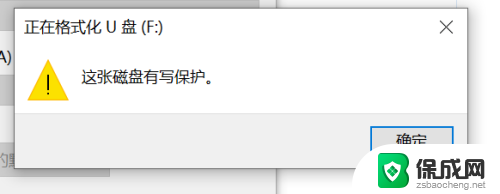
2.鼠标右键u盘,选择属性选项打开;
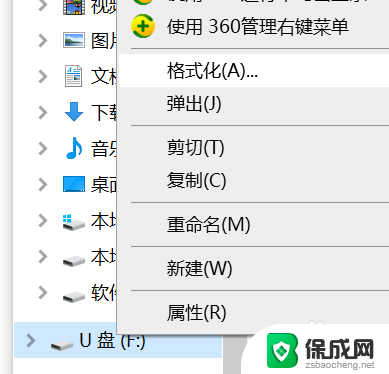
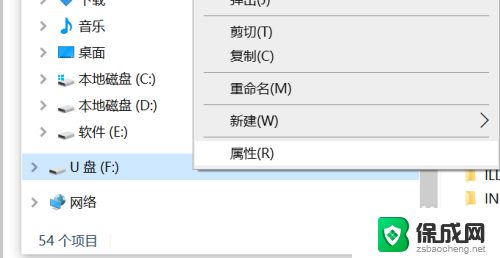
3.选择属性面板里的硬件选项打开,接着选择格式化的U盘,点击下方的属性打开;
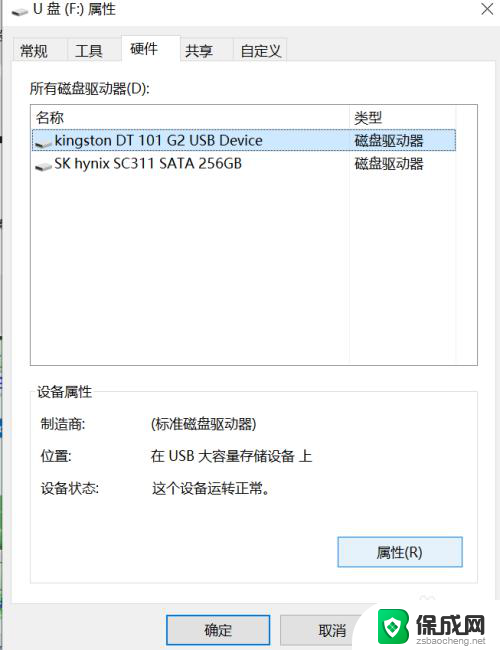
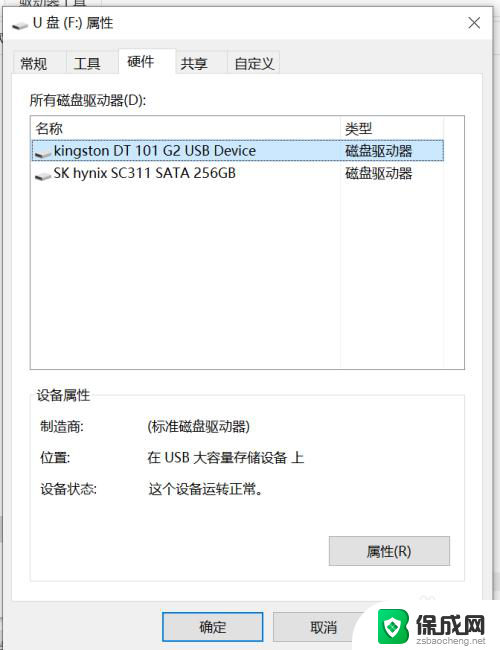
4.打开属性之后,选择卷选项。再点击下方的写入选项,之后格式化的U盘被写入到卷里;
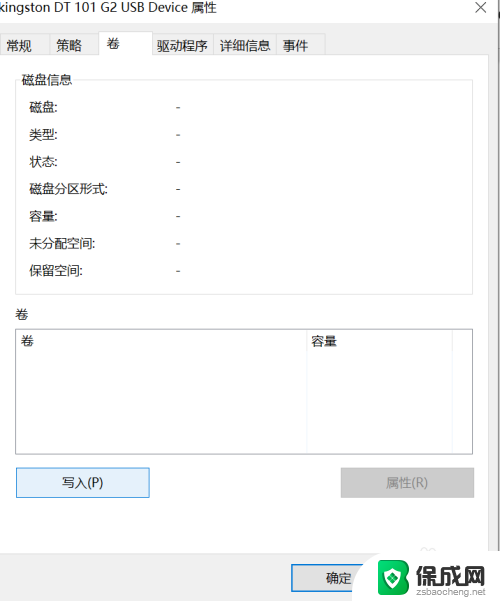
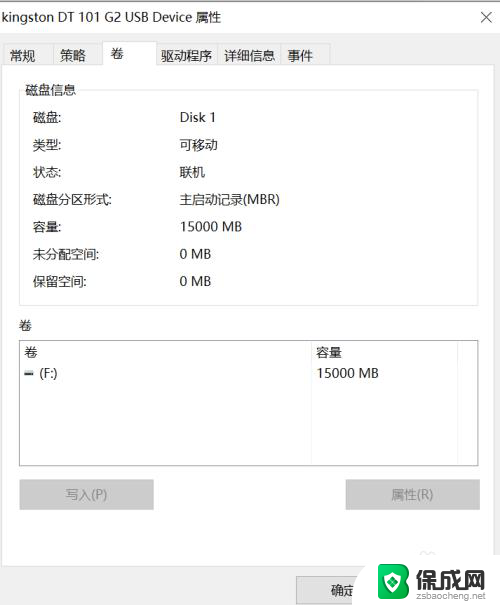
5.接着选择策略选项打开,点击下方更好的性能选项,之后确定;
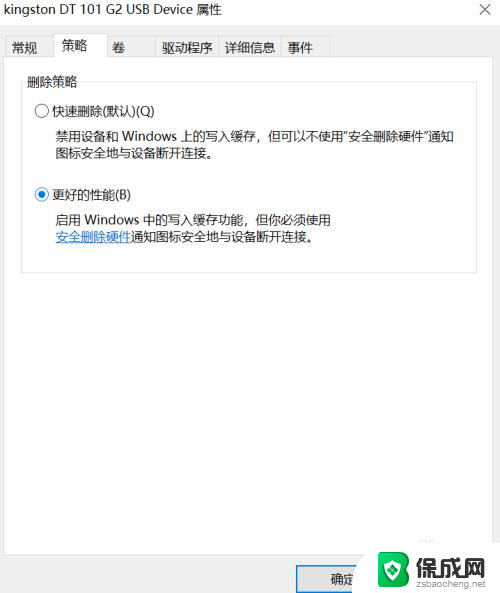
6.确定之后,点击退出即可,再次右键选择U盘进行格式化即可。
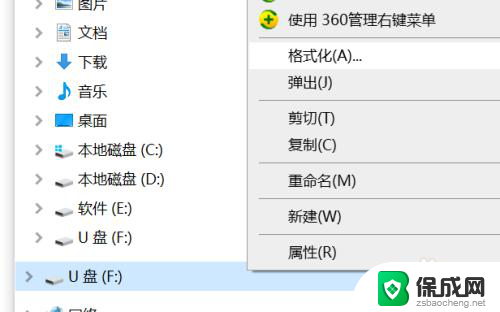
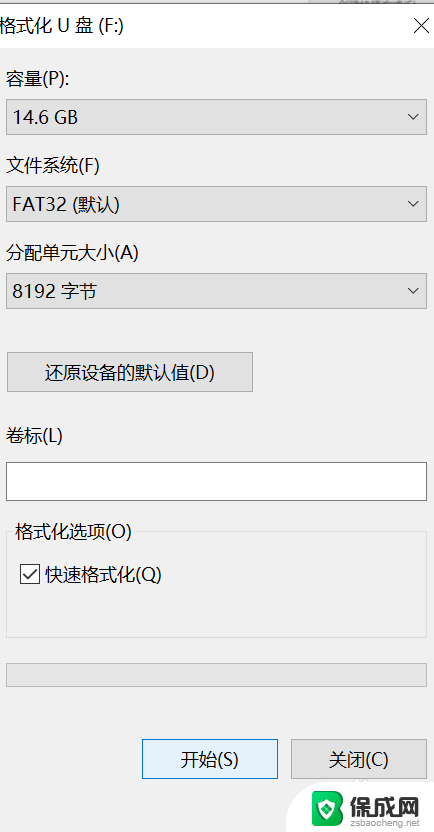
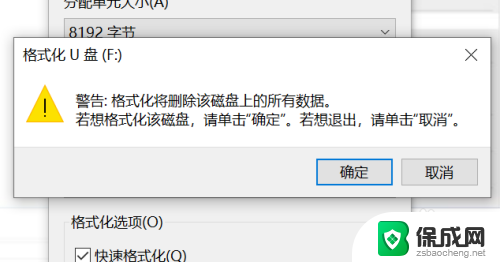
以上就是如何解决u盘格式化时出现写保护的问题的全部内容,如果你遇到了相同的问题,可以参考本文中介绍的步骤来修复,希望这能对大家有所帮助。